今天IT视窗小编为大家带来的是关于在雨林木风WIN7下安装XP教程,大家用惯了一种win7专业版系统就会想换另一种windowsxpsp3原版系统吧,但是不知道应该用那一种方法呢?所以小编给大家带来安装最简单的硬盘安装方法,雨林木风WIN7安装XP的硬盘安装方法是目前最简单也是成功率最高的一种方法,大家可以学习起来,下面就让我们来看看雨林木风WIN7下安装XP教程吧。
1.将下载来的xp系统iso镜像文件解压,选中—鼠标右键—在右键菜单栏中选择“解压到YLMF_GHSTXP_13.10",如图1所示:
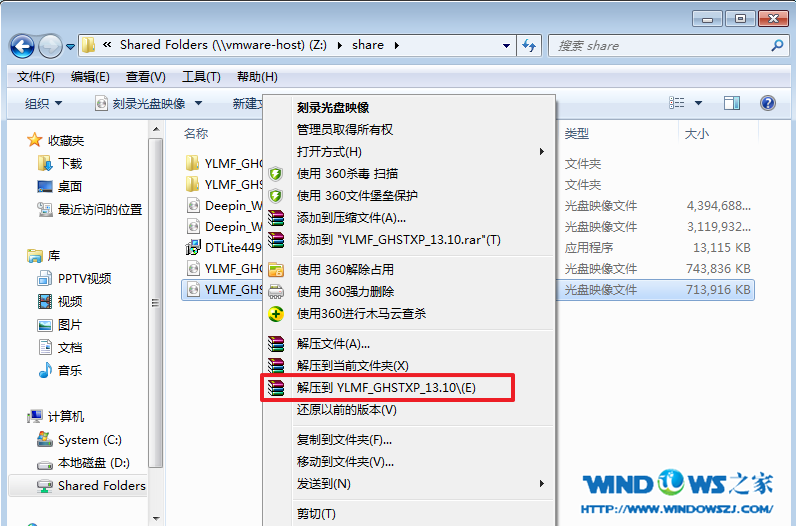
分享雨林木风WIN7下安装XP教程图1
2.打开解压好的文件,选中里面的AUTORUN.EXE程序文件,双击打开,如图2所示:
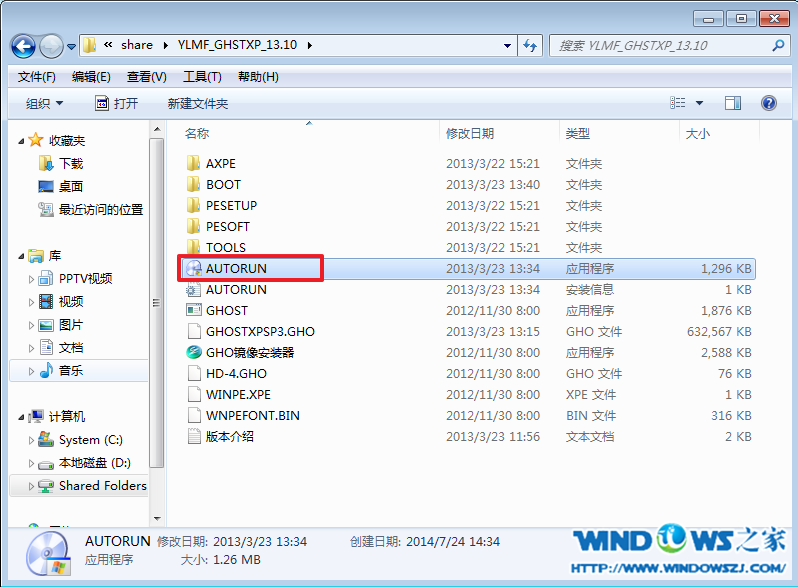
分享雨林木风WIN7下安装XP教程图2
3.在雨林木风Ghost xp 纯净版界面中,选择“安装系统到C盘”,如图3所示:
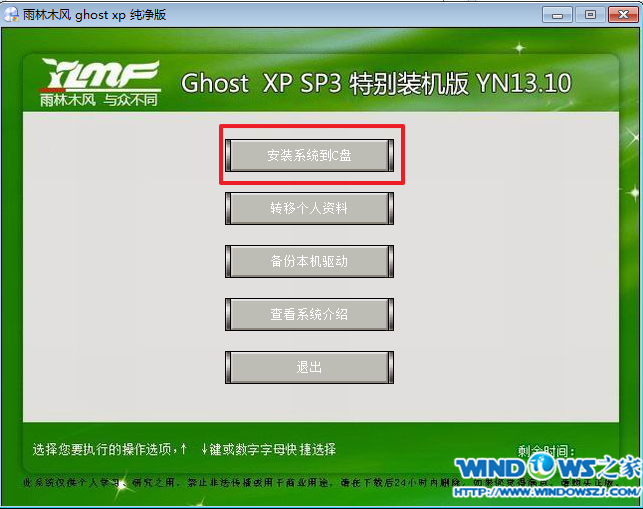
分享雨林木风WIN7下安装XP教程图3
4.在出现的Ghost安装器界面中,选择映像文件的路径,并点击“确认”,如图4所示:
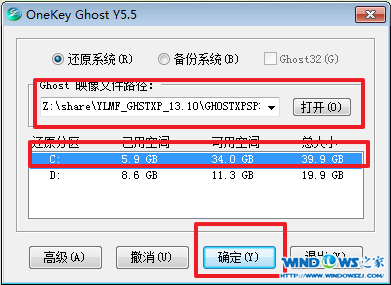
分享雨林木风WIN7下安装XP教程图4
5.执行后就开始了雨林木风 ghost xp sp3 系统的自动安装。小编截了相关截图,如图5、图6所示:

分享雨林木风WIN7下安装XP教程图5

分享雨林木风WIN7下安装XP教程图6
关于雨林木风WIN7下安装XP教程到这里就全部结束了,大家有没有了解到分享雨林木风WIN7下安装XP的硬盘安装的方法呢?其实安装的方法是非常简单的,大家可以学习起来哦,好了,如果想了解更多的资讯敬请关注Windows7之家官网吧。
Copyright ©2018-2023 www.958358.com 粤ICP备19111771号-7 增值电信业务经营许可证 粤B2-20231006